Windows10環境下でAMD Radeonシリーズのグラフィックスを使用している場合、ATI Radeon HD 4000シリーズ等がAMDのサポート対象外になることをAMD社が発表しています。
例えばWindows update後にモニター表示がおかしくなったりした場合はご自身のグラフィックスを確認して下さい。画面が横長になったりする場合もあるようです。
Windows10をサポートしていないグラフィックス製品の一覧
ATI Radeon™HD 4000シリーズ/ ATI Mobility Radeon™HD 4000シリーズグラフィックス
ATI Radeon™HD 3000シリーズ/ ATI Mobility Radeon™HD 3000シリーズグラフィックス
ATI Radeon™HD 2000シリーズ/ ATI Mobility Radeon™HD 2000シリーズグラフィックス
ATI Radeon™X1 ###シリーズ/ ATI Mobility Radeon™X1 ###シリーズグラフィックス
ATI Radeon™X ###シリーズ/ ATI Mobility Radeon™X ###シリーズグラフィックス
ATI Radeon™9000シリーズグラフィックス
ATI Radeon™8500グラフィックス
ATI Radeon™7500グラフィックス
ATI Radeon™DDRグラフィックス
ATI Radeon™7000グラフィックス
ATI Radeon™7000VEグラフィックス
ATI Radeon™7000LEグラフィックス
Windows10をサポートしている製品の一覧
●:以下のAMD Radeon™グラフィックス製品は、DirectX®12を完全にサポートし、Windows®10の完全な体験を提供します。
AMD Radeon™R9シリーズグラフィックス
AMD Radeon™R7シリーズグラフィックス
AMD Radeon™R5 240 GPU
OEMシステム用AMD Radeon™HD 8000シリーズグラフィックス(HD 8570以上)
ノートブック用AMD Radeon™HD 8000Mシリーズグラフィックス
AMD Radeon™HD 7000シリーズグラフィックス(HD 7730以上)
ノートブック向けAMD Radeon™HD 7000Mシリーズグラフィックス(HD 7730M以上)
AMD A4-7000シリーズ、A6-7000シリーズ、A8-7000シリーズ、A10-7000シリーズAPU
AMD A6 PRO-7000シリーズ、A8 PRO-7000シリーズ、A10 PRO-7000シリーズAPU
AMD E1 / A4 / A10 Micro-6000シリーズAPU
AMD E1 / E2 / A4 / A6 / A8-6000シリーズAPU●:次の製品は、Windows®10およびDirectX 11のドライバーをサポートしています。
AMD Radeon™HD 6000シリーズ/ AMD Mobility Radeon™HD 6000シリーズグラフィックス
AMD Radeon™HD 5000シリーズ/ AMD Mobility Radeon™HD 5000シリーズグラフィックス
AMD Radeon HD 4000シリーズ製品が搭載されている場合
自身のPCに4000シリーズが搭載されている場合のAMDからの提案(オプション)は以下になります。
- 既存のオペレーティングシステムを使用し続けます。
不具合があってもそのまま使って下さいと解釈出来ます。 - Windows10にアップグレードしている場合は以前のOSバージョンに戻す。
- Windows10をサポートするAMDグラフィックス製品にアップグレードしてください。
シンプルです。サポート対象の製品を買って下さいってことですね。
スリムタイプのPCで搭載可能な安価なグラボもあります。
AMDで強い拘りが無いならNVIDIA製でも構わないと思います。
取り合えずお金を掛けないで直せるか?
お金を掛けないで直したいと思うのは当然です。
画面がおかしくなった原因がグラッフィックスドライバーであれば、以前のドライバーに戻す方法があります。
Driver Booster 4のようなドライバーを常にバックアップし不具合があった際に以前のバージョンへ復元できるソフトなどあれば便利なんですが、そうでない方は手動で戻す必要があります。
各デバイスドライバーをスキャン、更新が簡単できるDriver Booster 4 Free
手動で以前のドライバーに戻す方法
- スタートボタンを右クリックし『デバイスマネージャー』を開きます。
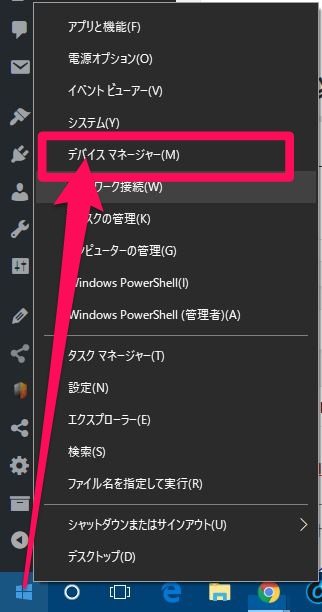
- ディスプレイアダプタ下層にあるグラフィックスを右クリックし『プロパティを開きます、』
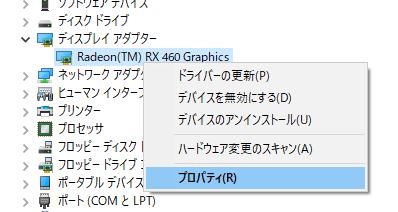
- ドライバータブを開き、『ドライバーをもとに戻す』をクリックします。
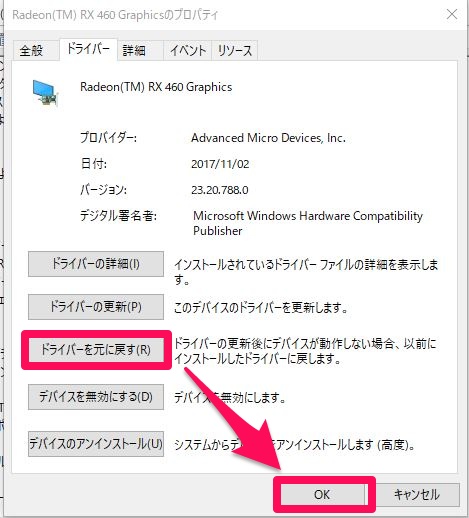
元に戻すで戻せなかった場合
上記と同じようにグラッフィックスのプロパティを開き、ドライバータブを開きます。
- ドライバーの更新をクリックします。
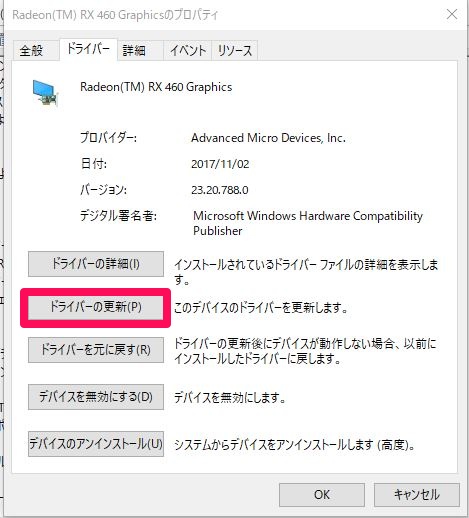
- 『コンピュータを参照してドライバーソフトウェアを検索』をクリックします。
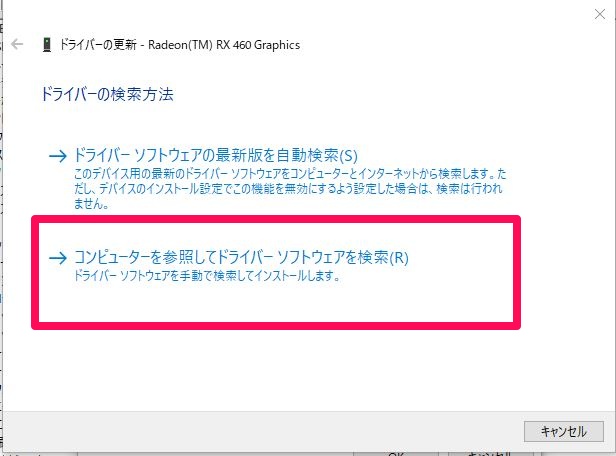
- 現在不具合があるアカウントか確認し、『コンピューター上~~~選択します。』をクリックして次へ進みます。

- 一覧が表示されたら『不具合のなかった時期』を選択し次へ進み、更新が終わるまで待ちます。
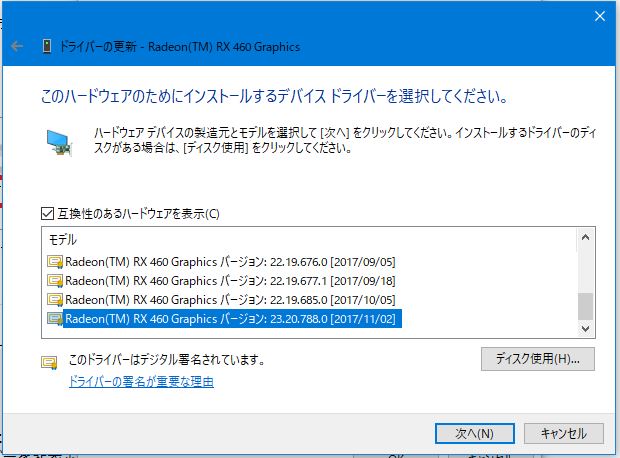
以上で操作は完了です。
まとめ
どうやWindows10でHD4000シリーズ以下のグラフィックスを使用していると、少なからず画面に不具合が出る可能性があります。
今は大丈夫でもやはり時が経てばサポート対象外になっていくのは避けられないと思います。
今回は対策(ドライバーを以前のバージョンに戻す)ではその場しのぎの解決策で、根本的な解決とは言えません。
デスクトップであればサポート内のグラボに変えることは簡単ですが、ノートPCの場合はそうもいきませんので、買い替えも考える必要出てくると思います。
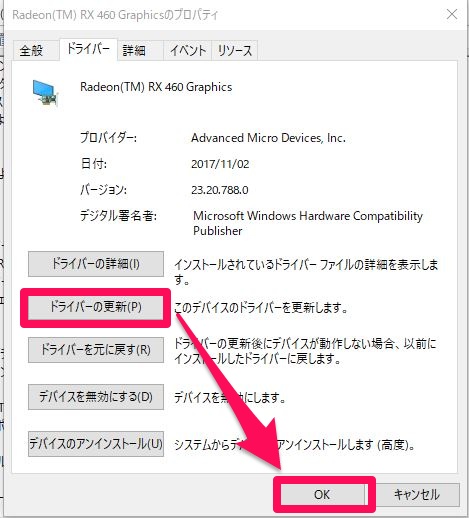
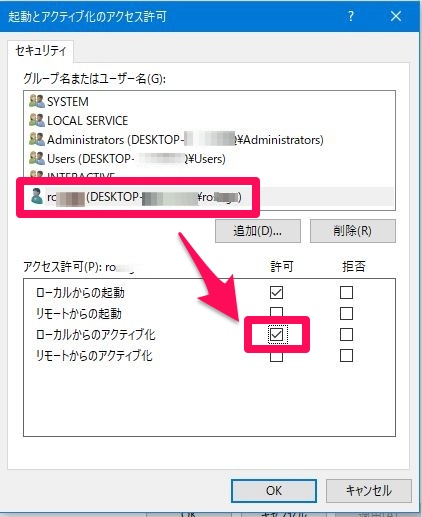

コメント